
ID75とは中国のIdobaoが販売しているキーボードキットです。
縦横まっすぐに並んだ格子配列15×5のキー配置です。別のメーカーのXD75というキーボードと形状は同じで、プレートには互換性があります。
外形は60%キーボードと同じサイズです。
PCBにはKailhのソケットが取り付けられており、いわゆる「ホットスワップ」です。
つまり、ハンダ付け工作は一切不要!!
ハンダ苦手な人にはおすすめです。
ケースは一般的な60%キーボード用のものも使えます。が、ネジ穴はそのままでは使えないので工作が少々必要となります。
格子配列が好きだけど、40%サイズのPlacnkではキーが少なすぎる、という人にちょうどいいでしょう。
Ergodox EZはでかすぎる。Planck EZは小さすぎる。これらの中間の非横ずれ配列キーボードはないものかとネットで探していて発見したのがXD75とID75でした。どちらも15×5の格子配列、どちらもホットスワップ(簡単組み立て)、というこちらの希望に近いものでした。
どちらを買ってもよかったのですが、XD75はケースの形状がちょっと不安だったのでID75を買うことにしました。
2020年1月1日、AliExpressの「IDOBAO'S Store」で購入しました。Gateronのキースイッチもいっしょに購入。
1月21日到着、春節の休みに入る前に無事届きました。春節休みに入ると出荷や航空便が遅くなることがありますので注意が必要です。
この時点では世界が破滅への道を歩むことになるとは思ってもいませんでした…。(←おおげさすぎ)
Shenzhen YMD Tech Co.,LTD Store
PCBだけほしいならこちら。
PCB、上側ケース、下側ケース、アクリル板のセットです。

他の同梱品はこれだけ。USBケーブル、ゴム足、ネジ。
説明書はありませんが組み立ては簡単です。小さめのプラスドライバーだけ準備してください。
組み立てる前に、最初にキーマップを書き込みます。というのは、組み立てるとリセットボタンが押せなくなるからです。デフォルトのキー配列もわかりませんし。
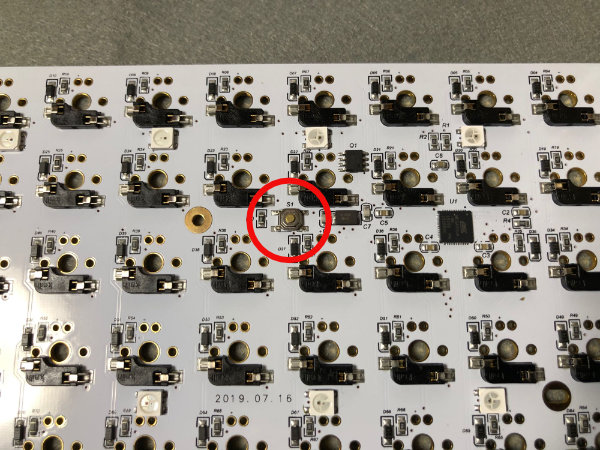
これがリセットボタン。
キースイッチなどを取り付けていなくてもPCBは使える状態なので、パソコンにUSBケーブルでつなげばキーマップの書き込みはできます。
キーマップは「QMK Configurator」で設定していきます。Webブラウザ上で作業できます。
「KEYBOARD」では「idobo」を選択します。
キーマップには必ず「リセット」を設定しておくように。
次にアプリ「QMK Toolbox」でキーボード(PCB)にキーマップを書き込みます。この時にリセットボタンを押します。
(使い方の詳細はネット検索で調べてください。)

組み立てで迷うことはないでしょう。
まずPCBに上側ケースをかぶせ、4隅のキースイッチを取り付けます。
そして裏側からPCBをネジ止め。

次にアクリル板、下側ケースを乗せてネジ止め。
あとは残りのキースイッチを取り付けて、キーキャップも取り付けます。

これで完成です。部品がそろっていれば組み立てには1時間もかからないはずです。(この作成時点ではLEIA配列ではない。)

ピカー。
アクリル部分が光ります。
ですが、重い!
約805gあります。
机の上で安定して使えるのはいいことですが、持ち運びには不便な重さです。
簡単な解決方法は、下側ケース(底面)を使わずに組み立てることです。
下側ケースは240gもあるので、これがなければ600gを切ります。
意外に重かったID75キーボード。持ち運びしたかった私は60%ケースを使って組み立て直すことにしました。
3月2日に同じくIDOBAO'S Storeにプレートなどを追加注文したのですが、コロナウィルスの影響で航空貨物便がかなり混乱していたらしくなかなか届きません。そのあげく5月下旬になぜか発送元に戻ってきてしまうという結果に。
いったい3ヶ月近くもどこをさまよっていたのでしょう…(中国の外には出ていなかったようだった)。
あらためて注文し直し、今度は2週間ちょっとで到着しました。
60%ケースは一般的な「GH60」互換のものを購入。透明のものを選びました。もちろん、アンダーグローのためです。値段は1000円ちょっとの安いものにしました。
プレートはXD75用のものを購入しました。ID75でも問題なく使えます。
まずはケースの工作です。そのままでは使えません。
ネジ穴は左右両端の2つしか位置が合いません。それに、そのままPCBを乗せるとぐらつきます。PCBを支えるための工作が必要となります。
使ったのはちょうど手元にあった残り物のプラ棒です。「エバーグリーン プラ素材 平棒 板厚2.0x幅6.3mm 長さ35cm (7本入り)」という商品です。
厚さはもう少し薄くてもいいでしょう(1.0mmでも大丈夫でしょう)。

写真のように左右端にプラ棒をプラモ用の接着剤で接着します。
ネジ穴の場所だけは空けておくようにします。

ケース中央も同様にプラ棒を接着。
これでPCBを安定して乗せることができます。これらのプラ棒はPCB裏面のソケットに接することになります。
ネジ止めはまだしません。

プラ棒工作の結果、USB-Cポートの位置が合わなくなるので、ポートの穴の上側をデザインナイフで削っていきます。
なお、ポートにはマグネット端子を付けました。

次はキースイッチの取り付けです。
まず、プレートの4隅にキースイッチを取り付けます。そしてそれをPCBに取り付けます。プレートが「浮いた」状態になってますがこれで正解です。
残りのキースイッチも取り付けていきます。
そしてケースにPCBを取り付けます。左右端のネジ穴をネジで固定するのですが、キットやケースに付いてくるネジではおそらく長さが足りないと思います。
そこでホームセンターにてネジを別途購入。ケース付属のネジも持って行って、「M2」ネジだと判断しました。いろいろな長さのM2ネジが入っているセットがありましたのでそれを買いました。
実際には長さ15mmのネジを使用してネジ止めします。

ようやく完成です。
ピカー。
光ります。
明るいので光量は抑えた方がいいです。
重さは約590g。まあ、持ち運べなくはない重さです。
高さがあるのは仕方ありません。リストレストを使いましょう。

宮本隊長オリジナルのLEIA配列です(写真は2020年8月現在のもの)。Mac用です。
キースイッチはGateron赤軸をメインに使っています。
真ん中にテンキー(Gateron黒軸)を配置しています。こうすることで左右の手をできるだけ離しています。
黒軸にしたのは押し間違いを減らすためです。赤軸だと少し軽く思えたのです。
スペース、enter、tabなども中央近くに集めています(親指担当)。enter、tabを端っこに置くのは非合理的です。
スペース、tabは長押しでshiftキーも兼用しています。
全体的に、小指の負担を極力減らしています。
矢印キーを必ず組み込むのは宮本隊長の方針。
「矢印キーがないキーボードなんて使えないよ!」と思う人はとても多いはず。そんな人のためにも矢印キーは必要なのです。
キー数は十分に多いので、複雑なレイヤー構成にはしていません。普段必要なキーは何かを検討し、基本レイヤーだけで使えるようにしました。
ID75はすべて1uキーですが、2uキーを混ぜています(2つつなげると重くなるのでクリア軸を使用)。
視覚的なアクセントがあった方がぱっと見てわかりやすいと思ったからです。全部1uだとちょっと迷いませんか? キーはたっぷりありますのでこういう使い方もできるのです。
キーキャップはKB200用のものを使用。フォントはこれまた宮本隊長オリジナルのAnakumaフォント(Ver2)です。
最初の注文からここまで約半年。いやー、長かったです。
でも満足できるキーボードです。
・半田ごて不要の簡単組み立て
・カスタマイズ性高し
・60%サイズなのでコンパクト
・60%サイズに75キーも詰め込んでいるのでキー不足はだいたい回避できる
・重いのが欠点。持ち運ばないなら問題にはならない

2021年2月時点ではこのようになっています。
上がWindows用(互換ケース)、下がMac用です。
結局、PCBを買い足して、2台運用することにしました。どちらも会社用です。
キー配置はほとんど同じになるようにしています。QMKファームウェアは共通で、レイヤーを切り替えてWindows/Mac両方に対応させています。shiftキーは独立させました。Windowsではaltキー、winキーがありませんが、私はまったく使わないので問題ありません。
文字配列はLEIA配列日本語拡張。

キーキャップを交換した方だけ撮っています。もうひとつも同じキーキャップにする予定。
デザインが面倒なので、MacとWindowsで同じ外見になるようにしました。
こちらの方はキースイッチをOutemu Low Profile Switches (赤)に交換しました。その結果、高さが3mm低くなりました。使用感の違いは微妙かもしれません。何か格段の効果があるというわけではありませんし…。収納ケースへの収まりには余裕ができました。
もうひとつの方はキースイッチをKailh Box Red Proにしました。なかなかいいキースイッチだと思います。ストロークが一般的なものよりちょっと短いのが私の好みに合うようです。
2uキーの位置がかなり変わっています。これは押し間違いを減らすための試行錯誤の結果です。多分これで落ち着くのではないかと思っています。


ID75キーボードはまだ重すぎる! ということで、大胆なことを試すことにしました。
まず、プレートを外す。そして、ケースはプラ板工作で自作する、というものです。
こんなことは常識外れだというのは承知しています。それでも試してみたかったのです。
プラ板工作は、プラ板、プラ材、プラモデル用接着剤を使って組み立てていくだけで、難しいことはやっていません。底板は2mm厚です。もうちょっと厚くすべきかなとは思いましたが、そうすると切るのが大変そうです…。
ケースが強度不足なのは、まあ、予想されたことです。底板四隅だけにゴム足を付けると、中央がたわみます。
実際にはゴム足は付けずに、平らな面に置いて使っていますのでたわみは気にする必要はありません。
補強のため底板にプラ材を追加接着することは検討課題。
キースイッチOutemu Low Profile Switches (赤)はPCBに両面テープでくっつけてます(笑)。より強いテープを使うかどうかはこれから使いながら様子を見ていきます。
これで重さ408g。テンキー付きで500g以下は優秀と言えるでしょう。